Windows Phone용 Internet Explorer 11의 새로운 기능
Windows Phone 8.1용 IE11에 대한 소식은 조금씩 들으셨겠지만 오늘 사용자 환경 개선 사항에 대해 모든 점을 공유할 수 있게 되어 기쁩니다! MS 팀은 검색 경험의 네 가지 주요 영역에 대대적인 업그레이드를 제공하는 일에 고도로 집중했습니다. 그 영역은 빠른 사이트 액세스, 빠르고 유연한 검색, 안전과 개인 정보 보호 및 접근성입니다.
이번 버전에서 선보이는 웹 개발자를 위한 새로운 기능에 대해서는 앞으로 나올 별도의 게시물을 참조하시기 바랍니다.
빠른 사이트 액세스
누구나 더 빠른 브라우저를 이용하고 싶어합니다. 이 문제를 해결하는 것은 어렵지만 흥미로운 작업 과정이며 MS 팀은 이 문제를 두 가지 부분으로 나눴습니다. 첫째는 브라우저에 이동하고자 하는 사이트를 입력하는 부분이고 둘째는 브라우저가 최대한 빨리 그 사이트를 열어주는 과정입니다. 많은 사람들이 주로 두 번째 부분에 관심을 기울이고 있으며 SunSpider, Acid3, Octane과 같은 브라우저 성능 측정 벤치마크가 이러한 논의를 주도하고 있습니다. 벤치마크에서 성과를 거둔 것은 사실이지만 이번에 주된 관심사가 된 것은 첫 번째 부분인 브라우저에 이동하고자 하는 사이트를 입력하는 과정을 획기적으로 개선시키는 일이었습니다. 그리고 그 방법은 다음과 같습니다.
자주 방문하는 사이트 + URL 예측
주소 표시줄을 탭하면 사용자가 지금 보고 있는 사이트가 아닌 다른 사이트로 이동하려는 것임을 IE가 파악합니다. 누구나 자주 방문하는 사이트가 몇 개 있는데 이제는 주소 표시줄을 간단하게 탭하면 그 사이트들을 바로 볼 수 있습니다. 브라우저를 사용하다 보면 이런 사이트가 업데이트되어 휴대폰에서 가장 많이 방문하는 사이트로 반영됩니다. 저의 브라우저 스크린샷입니다.
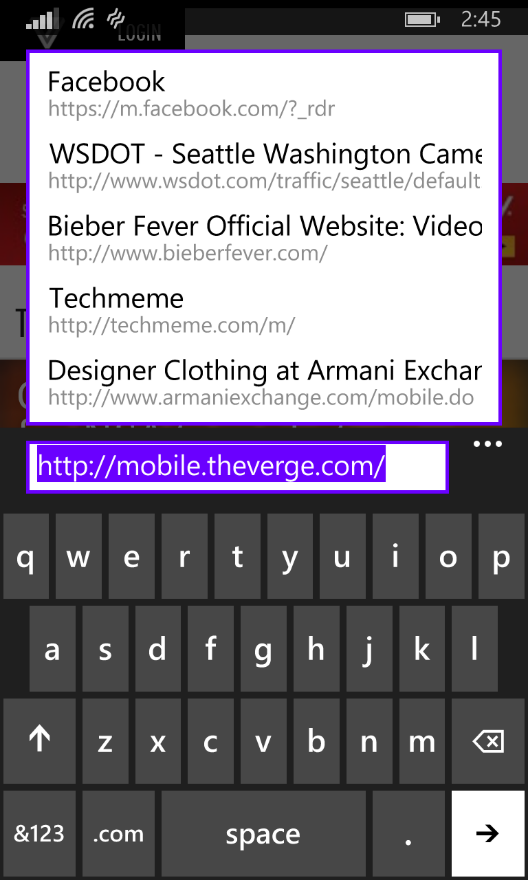
주소 표시줄에 주소를 입력하기 시작하면 이제 이동하려는 사이트를 예측합니다(아래 강조 표시된 부분). URL 전체를 입력하지 않고도 Enter 키만 탭하면 더욱 빠르게 해당 사이트로 이동할 수 있습니다. 한 번 사용해 보면 이 기능이 없는 브라우저를 상상하기 힘들어집니다. 그 결과 사이트 이동이 더욱 간편해지기 때문에 브라우저가 빨라진 느낌을 받을 수 있습니다.
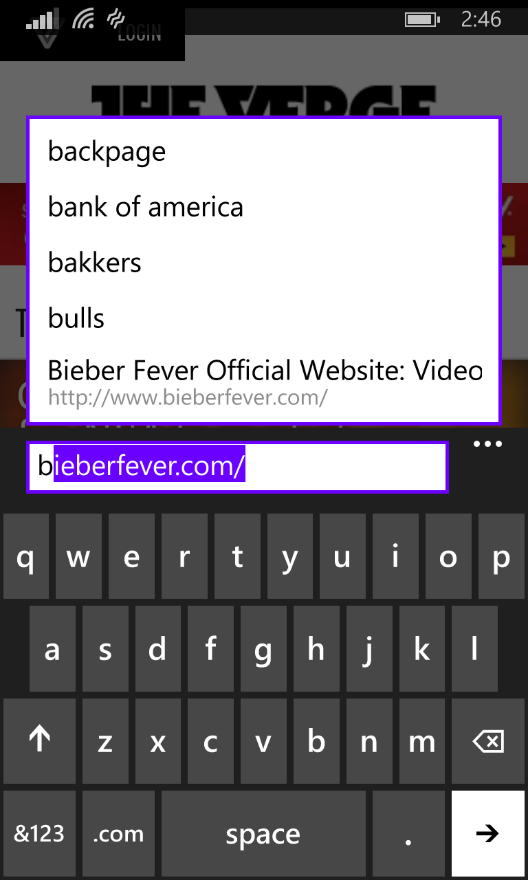
이용하기 쉬운 무제한의 탭 + 어디에서나 하나의 IE 사용 가능
웹 검색이 점점 모바일 장치로 이동하면서 모바일 장치에서 더 복잡한 작업을 해내야 합니다. 한 가지 예는 다중 탭 검색입니다. 이전에는 탭이 6개까지만 허용되었고 "..." 메뉴에서 탭에 액세스하려면 약간의 스피드 범프가 있었습니다(설정을 사용하여 주소 표시줄 단추를 변경하는 경우 제외).
그래서 이러한 제한을 없애버리기로 결정했습니다. 정말로 탭을 원하는 만큼 열 수 있고 이제 따로 설정을 하지 않아도 주소 표시줄 옆에 있는 버튼으로 탭에 액세스할 수 있습니다. 탭을 액세스하기 쉽게 만든 변화는 환영을 받았지만 새로고침 액세스를 간편하게 해달라는 요청이 계속되었습니다. 그래서 두 가지 요청을 다 들어드리기로 했습니다. 탭 단추와 새로고침 단추 모두 즉시 액세스가 가능해졌음을 확인할 수 있습니다.
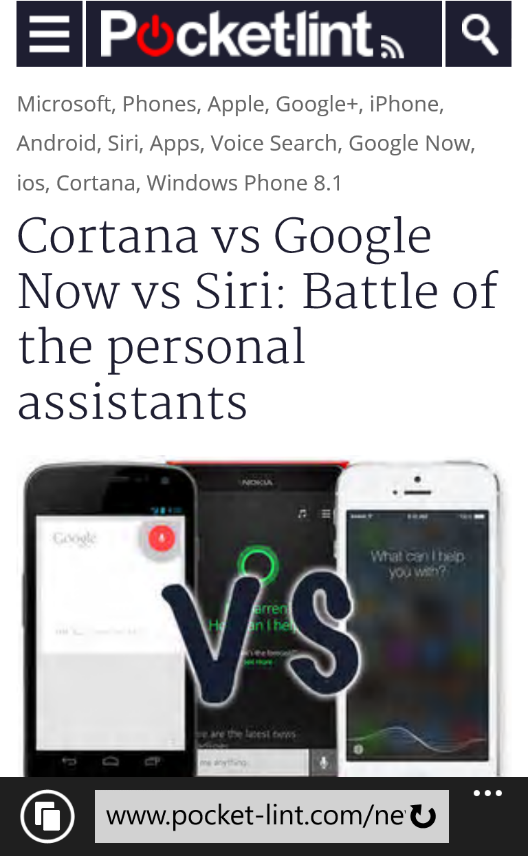
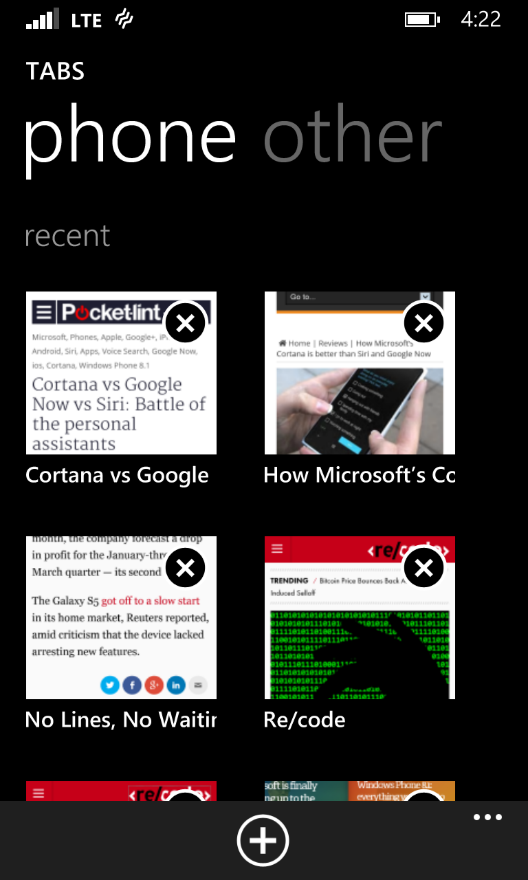
눈치가 빠른 사용자라면 위 스크린샷에서 "other" 피벗을 발견했을 것입니다. 저희는 Internet Explorer 11에서 휴대폰, 태블릿, PC 간에 데이터 검색을 동기화할 수 있음을 발표하게 되어 기쁩니다. 동기화 대상에는 즐겨찾기, 열어본 페이지 기록, 암호 및 열었던 탭이 포함됩니다. 장치를 바꿔서 작업을 하게 되더라도 이전에 진행하던 작업을 계속 이어서 할 수 있습니다. 이제는 더 이상 전자 메일로 직접 링크를 보내지 않아도 됩니다!
예정된 변화가 또 있습니다. 데이터 사용량이 염려된다면 도움을 드리겠습니다. DataSense 앱에 데이터 한도를 입력하면 데이터 추가 요금이 나오지 않도록 이 데이터를 적시에 동기화합니다.
라이브 고정 사이트
시작 화면에 자주 방문하는 사이트를 고정해놓고 좋아하는 블로그로 바로 갈 수 있는 기능은 아주 편리한 기능이지만 지금까지 Windows Phone에서 사이트를 고정하는 기능은 상당히 어설픈 상태였습니다. 움직이지 않는 스크린샷만 보더라도 즐겨 찾는 앱의 멋지고 동적인 라이브 타일에 비해 떨어집니다. 이 모든 것을 바꿨습니다. Windows 8.1을 사용하고 있다면 이제 고정된 사이트가 굉장히 친숙하게 느껴질 것입니다.
이제 고정된 사이트에는 화려한 사이트 아이콘이 표시되고 다른 라이브 타일과 마찬가지로 즐겨 찾는 블로그의 최근 헤드라인과 이미지가 백그라운드에서 업데이트 됩니다. 웹 사이트를 운영하고 있다면 여기에서 이 기능을 웹 사이트에 활용할 수 있는 방법을 볼 수 있습니다. 힌트를 드리자면 Windows 8.1에서 마크업하는 것과 똑같습니다. 혹시 자주 방문하는 사이트에서 이 라이브 고정 사이트를 지원하지 않는다면 웹 사이트 운영자에게 이 기능을 활용하는 방법을 알려주면서 다른 모든 인기있는 사이트에서는 이 기능을 사용하고 있다고 귀띔해주세요. 개발자들을 위한 세부 정보는 추후 업데이트 하겠지만 그 전에 라이브 고정 사이트로만 구성된 이 시작 화면을 참고해 주십시오.
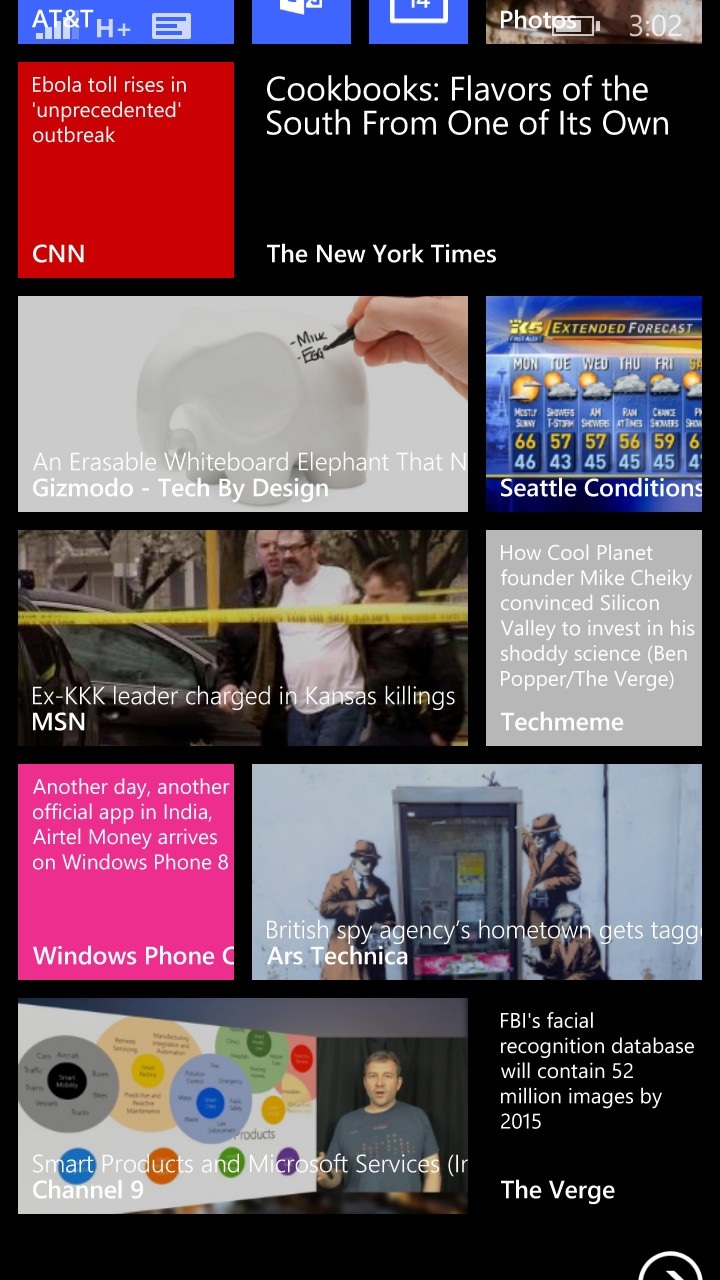
빠르고 유연한 브라우징
이제 사이트에 더 빨리 접속할 수 있게 되었다는 사실을 알게 되셨습니다. 좋아하는 콘텐츠를 빠르게 접속할 수 있는 만큼 그 콘텐츠를 이용할 때에도 아주 빠른 속도를 제공하고 싶었습니다. 그래서 사이트로 이동한 이후에도 빠른 브라우징 환경을 만들기 위해 인라인 동영상 재생, 읽기용 보기, 암호 기억, 살짝 밀어 앞뒤로 이동, 다운로드한 파일 저장하기와 같은 기능도 개선했습니다.
인라인 동영상 재생
YouTube 동영상을 보다가 "인터넷을 이용하는 다른 사람들은 이 동영상에 대해 어떻게 생각하고 있을까" 궁금해 한 적이 많을 것입니다. 이제 동영상을 보는 동시에 브라우저에서 동영상 아래에 나오는 수준 높은 의견을 볼 수 있습니다. 게다가 잠금 화면에서도 동영상이 계속 재생될 수 있게 했습니다. 개발자들이 이 훌륭한 인라인 동영상 재생 기능을 지원할 수 있도록 조만간 더 자세한 정보를 게시할 예정입니다.
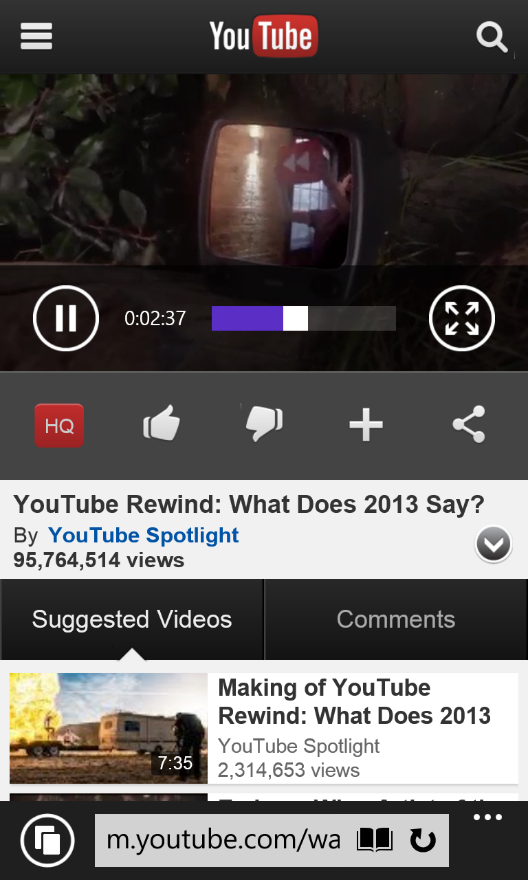
읽기용 보기
혹시 이동 중에 연예인 가십 기사나 잡지 기사를 즐겨 보십니까? 태블릿 또는 PC에서 보는 것과 똑같이 주소 표시줄의 읽기용 보기 아이콘을 탭하면 아주 깔끔한 읽기 환경으로 전환할 수 있습니다. 방해 요소는 없애고 기사의 모든 페이지를 이을 수 있습니다. 왼쪽 아래 일반 사이트에서 보이는 기사가 오른쪽 아래 읽기용 보기에서는 어떻게 나타나는지 확인해 보십시오.
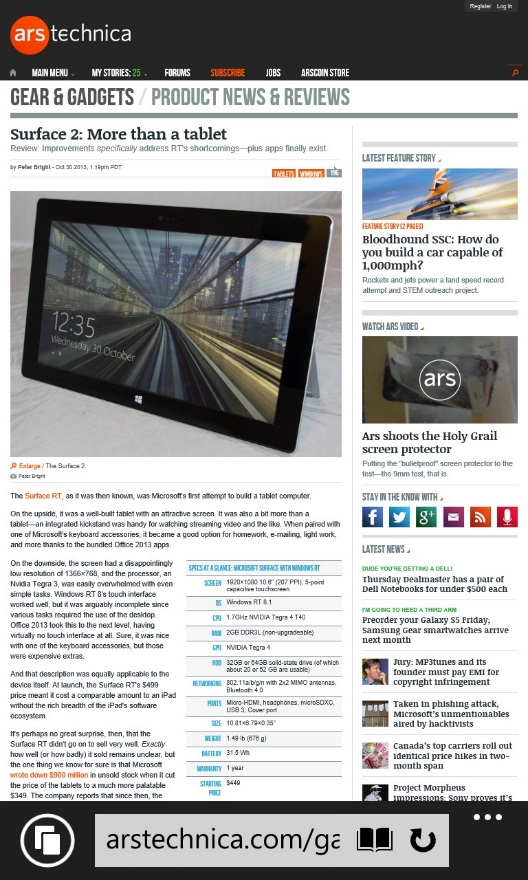
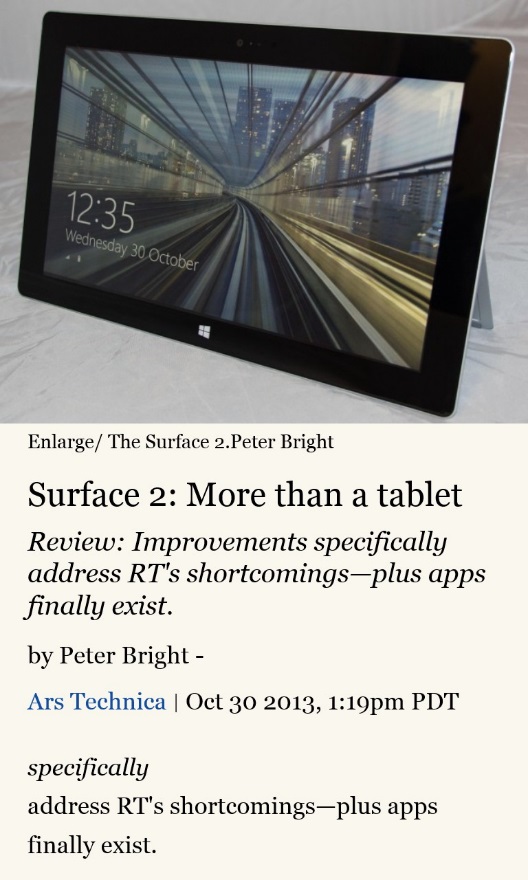
암호 기억
이 기능은 로그인을 훨씬 간편하게 만들어 줄 것입니다. 더 말할 것도 없습니다.
참고: 이제 암호를 IE에 동기화하여 휴대폰, 태블릿, PC에서 모두 사용할 수 있습니다.
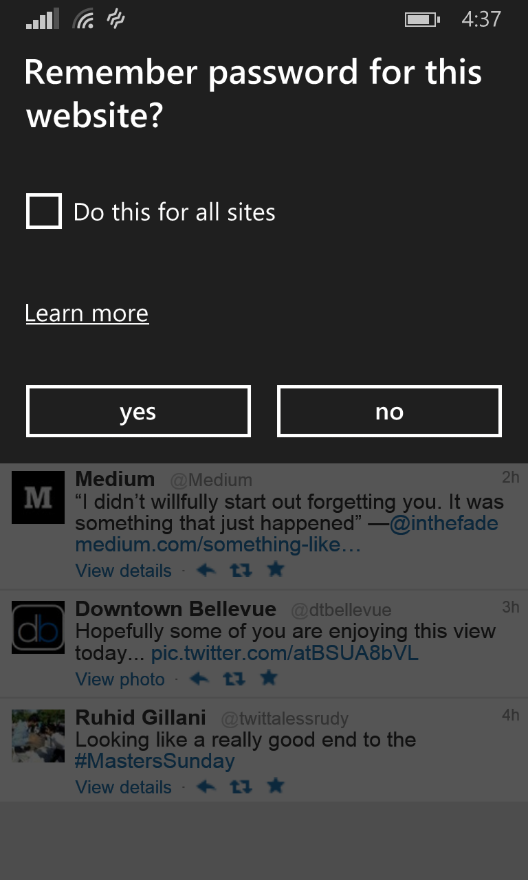
살짝 밀어 앞뒤로 이동
PC나 태블릿과 비슷하다고요? 트렌드를 눈치 채셨나요? 이제 살짝 밀어 앞뒤로 이동할 수 있습니다. 그렇습니다. 오랫동안 기다렸던 앞으로 이동이 Windows Phone용 IE로 돌아왔습니다! 아래는 기사를 읽을 때 뒤로 가기의 스크린샷입니다.
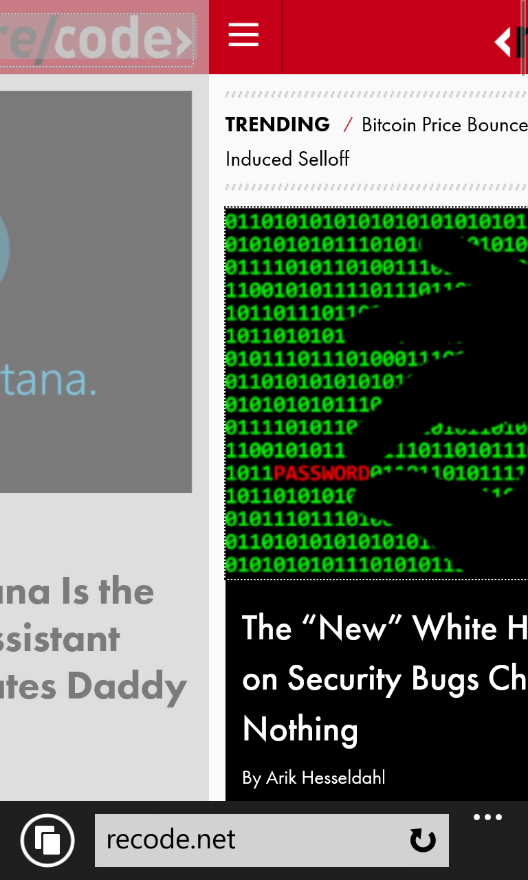
다운로드한 파일 저장
이제 웹에서 다운로드한 파일을 저장할 수 있습니다. 만세!
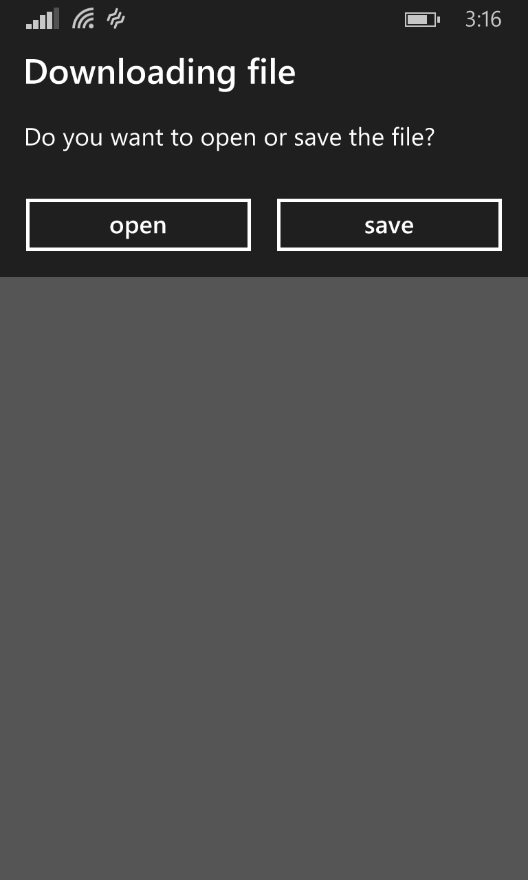
안전 및 개인 정보 보호
Internet Explorer는 SmartScreen 필터로 피싱 방지 기능을 도입한 최초의 모바일 브라우저로서 늘어나는 개인 정보 보호에 대한 문제를 해결하기 위해 DNT(DoNotTrack) 신호도 추가했습니다. 브라우저를 사용하는 동안 여러분의 개인 정보를 안전하게 보호해주는 몇 가지 기능과 함께 다시 제공합니다.
InPrivate
유니콘에 매력을 느끼는 개인적인 취향을 친구들에게 숨기고 싶지는 않나요? 이제 InPrivate 탭을 이용하십시오. InPrivate 탭을 열면 탭을 닫을 때 그 탭과 연결된 모든 데이터가 삭제됩니다. 탭 화면에서 메뉴를 열고 “InPrivate 탭 열기"를 선택하면 됩니다.
DataSense High Savings Mode(데이터 절약 모드)
Windows Phone 8용 IE에 DataSense를 적용하여 브라우징 환경의 변화 없이 같은 양의 데이터로 더 많은 사이트를 이용할 수 있습니다. 이제 High Savings Mode(데이터 절약 모드)를 도입하여 웹 사이트의 가장 중요한 부분만 다운로드하고 이미지를 대폭 압축할 수 있습니다. 아래 스크린샷에서 High Savings Mode(데이터 절약 모드) 사용 시(왼쪽)와 미사용 시(오른쪽)의 화면을 비교해 보십시오.
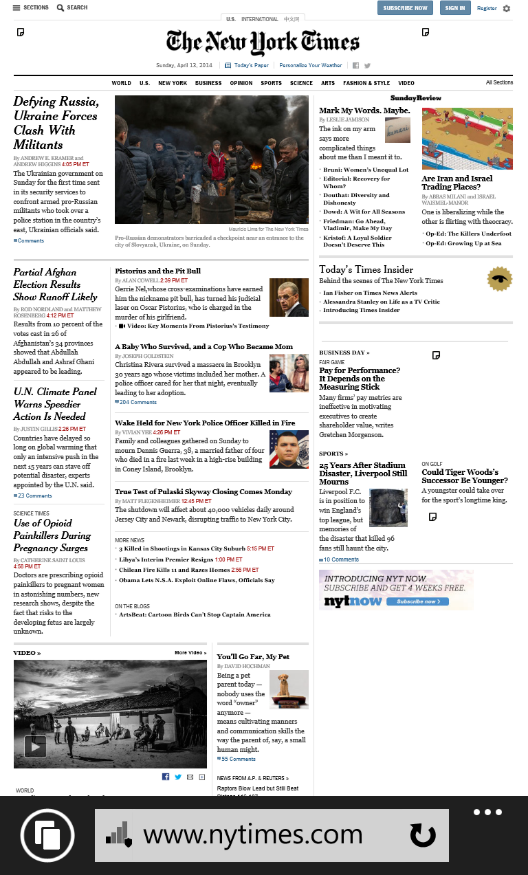
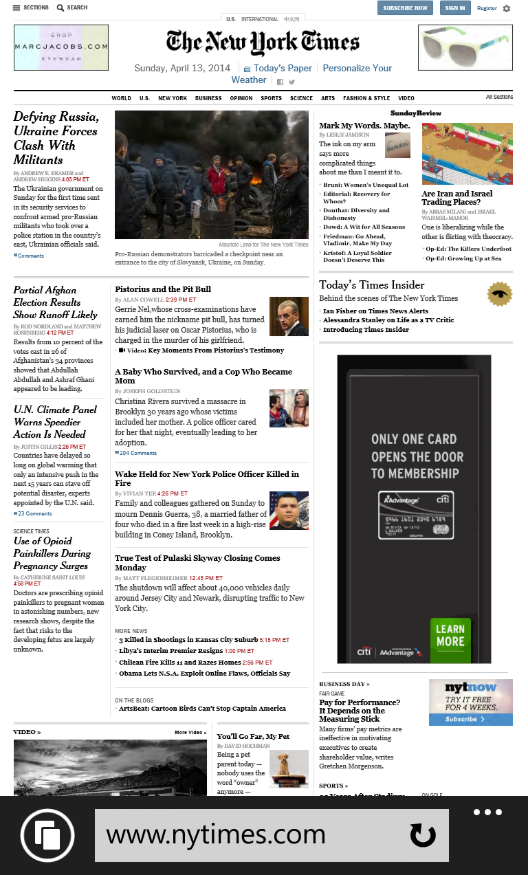
사이트의 모습이 확연히 달라 보입니다. 낮은 데이터 요금제를 사용하고 있거나 해당 월의 데이터 요금제가 떨어져 갈 때 굉장히 유용한 기능입니다. Internet Explorer 설정에서는 언제든지 High Savings Mode(데이터 절약 모드)를 항상 사용, 항상 사용하지 않음, 자동으로 설정 중에서 선택할 수 있습니다. 자동으로 설정 기능은은 DataSense 앱에서 구성한 데이터 요금제의 데이터 한도에 가까워 지면 자동으로 High Savings Mode(데이터 절약 모드)로 전환되는 기능입니다. High Savings Mode(데이터 절약 모드)에서 해당 사이트의 풀 버전을 보려면 주소 표시줄의 아이콘을 탭하면 됩니다.
접근성
Microsoft는 모든 사용자의 요구를 파악하여 제품 디자인에 폭넓은 접근 방법을 사용합니다. IE11이 하이 콘트라스트 모드, 내레이터, 모든 웹 페이지의 확대를 가능하게 하는 오버라이드 스위치를 지원한다는 사실이 만족스럽습니다. 시스템 전체의 접근성에 대한 자세한 사항은 추후 게시될 Windows Phone 블로그 게시물을 참조하시기 바랍니다.
결론
휴! 많은 이야기를 했네요! 브라우저에 이 유용한 업데이트를 꼭 활용해보시기 바라며 다른 때와 마찬가지로 생각과 의견을 들려 주시기 바랍니다. 아래에 의견을 남기시거나 @IE으로 트윗하실 수 있습니다.
- Internet Explorer 프로그램 관리자, Amin Lakhani
이 게시물에 도움을 주신 Dhruv Chadha, Derek Liddell, Oren Freiberg에게 감사의 뜻을 전합니다.